验证网页内容文件
最后修改时间:2023 年 10 月 6 日IntelliJ IDEA 执行两种不同的有效性检查:
即时验证适用于所有 Web 内容文件,并在您编辑文件时执行。IntelliJ IDEA 会检测各种违反语法要求的行为,例如未闭合的标签、错误的结束标签名称、重复的标签、未解析的链接等。所有遇到的错误都会在编辑器中突出显示。
然而,这种形式的代码验证相当软,也就是说,并未考虑所有要求。
除了语法检查之外,完整验证还涉及结构验证。完全验证可用于与XSD(XML 架构定义)架构关联或包含数据类型定义 (DTD)的文件。IntelliJ IDEA 检查 XML 文件的结构是否符合相应 DTD 或架构中定义的结构。
完整验证的结果以消息视图的形式提供。
配置默认 HTML 语言级别
通常,HTML 或 XHTML 文件具有说明文件源代码中使用的语言级别<!DOCTYPE>的声明。该语言级别用作验证文件内容的标准。如果 HTML 或 XHTML 文件没有声明,则将根据默认标准(架构)验证文件的内容。<!DOCTYPE>
按打开 IDE 设置,然后选择语言和框架 | 模式和 DTD | 默认 XML 模式。CtrlAlt0S
在“默认 HTML 语言级别”区域中,选择默认架构以验证 HTML 和 XHTML 文件,而无需
<!DOCTYPE>声明。可用的选项有:HTML 4或HTML 5:选择这些选项之一,将文件视为 HTML 4 或 HTML 5,并根据这些标准之一进行验证。
其他文档类型:选择此选项可默认根据自定义 DTD 或架构验证 HTML 文件,并指定要使用的 DTD 或架构的 URL。
请注意,此字段中提供代码补全:按下可查看建议 URL 的列表。CtrlSpace
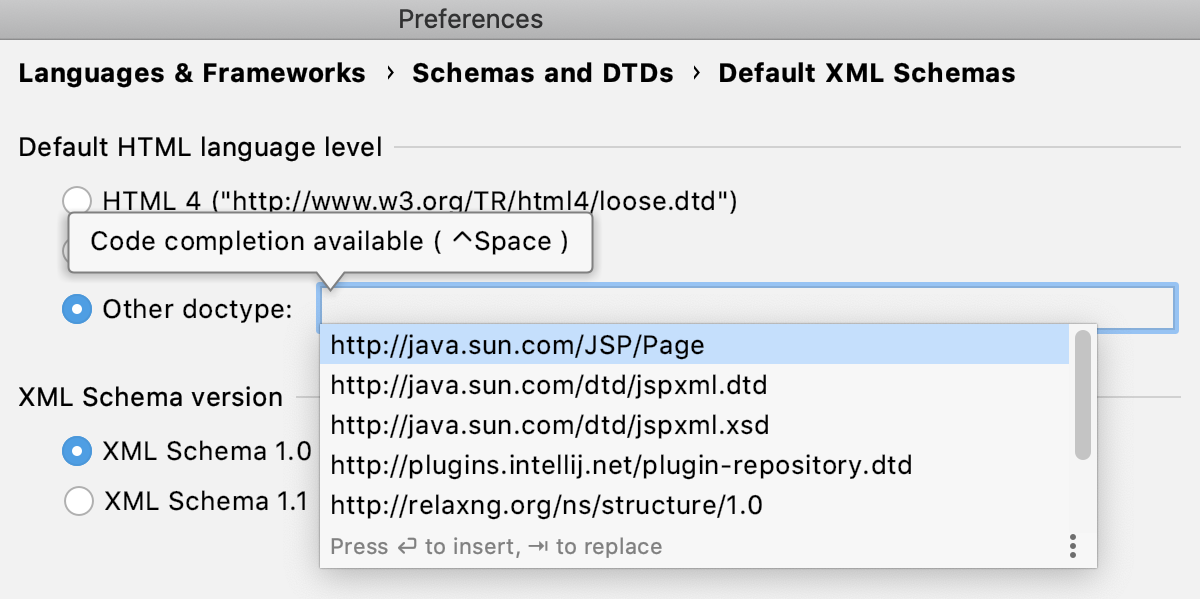
选择XSD(XML 架构定义)架构来验证 XML 文件。可用的选项有:
XML 架构 1.1:有关详细信息,请参阅W3C XML 架构定义语言 (XSD) 1.1 第 1 部分:结构和W3C XML 架构定义语言 (XSD) 1.1 第 2 部分:数据类型。
XML Schema 1.0:有关更多信息,请参阅XML Schema Part 1: Structures Second Edition和XML Schema Part 2: Datatypes Second Edition。
配置用于验证 XML 文件的默认架构
按打开 IDE 设置,然后选择语言和框架 | 模式和 DTD | 默认 XML 模式。CtrlAlt0S
在XML 架构版本下,选择XSD(XML 架构定义)架构来验证 XML 文件。可用的选项有:
XML 架构 1.1:有关详细信息,请参阅W3C XML 架构定义语言 (XSD) 1.1 第 1 部分:结构和W3C XML 架构定义语言 (XSD) 1.1 第 2 部分:数据类型。
XML Schema 1.0:有关更多信息,请参阅XML Schema Part 1: Structures Second Edition和XML Schema Part 2: Datatypes Second Edition。
对 XML 文件运行完整验证
在编辑器中打开所需的 XML 文件,或者仅在项目工具窗口中选择它。
右键单击编辑器中的任何代码元素,然后从上下文菜单中选择“验证”。
感谢您的反馈意见!